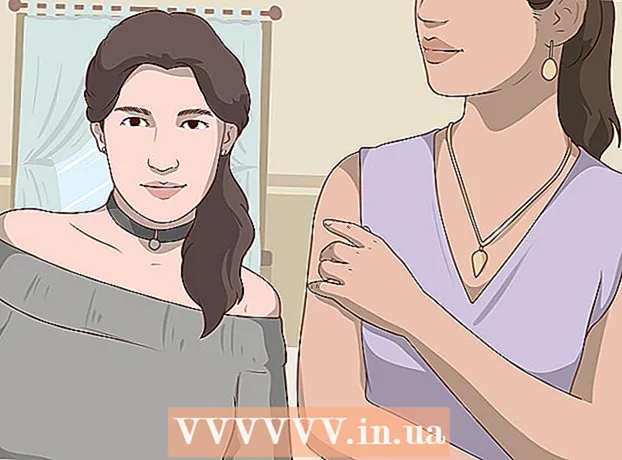Autors:
Louise Ward
Radīšanas Datums:
4 Februāris 2021
Atjaunināšanas Datums:
1 Jūlijs 2024

Saturs
Šis raksts māca, kā noteikt faila vai atmiņas ierīces rakstīšanas aizsardzību, lai varētu rediģēt faila saturu vai atmiņā esošos datus. Lai to izdarītu, jums jāizmanto administratora konts. Dažām atmiņas ierīcēm, piemēram, CD-R diskiem, ir noklusējuma rakstīšanas aizsardzība, tāpēc jūs tās nevarat pielāgot.
Soļi
1. metode no 5: pamata līdzeklis
Noklikšķiniet uz Windows logotipa ekrāna apakšējā kreisajā stūrī.
Noklikšķiniet uz mapes ikonas izvēlnes Sākt apakšējā kreisajā stūrī.

Noklikšķiniet uz Windows logotipa ekrāna apakšējā kreisajā stūrī.
Tips regedit Dodieties uz Sākt, lai datorā meklētu komandu Reģistra redaktors.

Klikšķis regedit ar zilu vairāku bloku ikonu loga Sākt augšdaļā, lai atvērtu logu.
Izvērsiet mapi "HKEY_LOCAL_MACHINE". Noklikšķiniet uz lejupvērstās bultiņas ikonas pa kreisi no mapes "HKEY_LOCAL_MACHINE" loga augšējā kreisajā stūrī.
Piezīme: Lai atrastu šo mapi, jums būs jāvelk rūts slīdnis loga kreisajā pusē uz augšu.
Izvērsiet mapi "SYSTEM".
Izvērsiet mapi "CurrentControlSet".
Atlasiet mapi "Vadība". Lai veiktu atlasi, noklikšķiniet uz mapes.
Noklikšķiniet uz kartes Rediģēt (Rediģēt) loga augšdaļā, lai atvērtu nolaižamo izvēlni.
Izvēlieties jauns (Jauns) atrodas netālu no izvēlnes augšdaļas Rediģēt rāda.
Klikšķis Atslēga (Taustiņš) atrodas izvēlnes augšdaļā jauns tikko parādīts. Jauna mape (pazīstama arī kā "Key") parādīsies mapē "Control".
Mainiet mapes nosaukumu "atslēga". Tips StorageDevicePolicies un nospiediet ↵ Ievadiet.
Izveidojiet jaunu DWORD failu mapē "atslēga" šādā veidā:
- Atlasiet tikko izveidoto mapi "key" ar nosaukumu "StorageDevicePolicies".
- Klikšķis Rediģēt
- Izvēlieties jauns
- Klikšķis DWORD (32 bitu) vērtība
- Tips WriteProtect un nospiediet ↵ Ievadiet.
Atveriet DWORD vērtību, veicot dubultklikšķi. Ekrānā tiks parādīts jauns logs.
Mainiet skaitli "Vērtība" uz 0. Laukā “Vērtība” atlasiet numuru un pēc tam ierakstiet 0 lai aizstātu pašreizējo vērtību.
Klikšķis labi. Tas novērsīs tikai lasīšanas kļūdas, kas radušās jūsu atmiņas ierīcē.
- Ja USB vai CD joprojām nevar ierakstīt datus, jums būs jānogādā ierīce datu atkopšanas dienestā, lai atgūtu datus.
5. metode no 5: novērsiet rakstīšanas aizsardzību Mac atmiņas ierīcēm
Pārliecinieties, vai ir pievienota atmiņas ierīce. Pirms turpināt, ievietojiet USB, ārējo disku vai SD atmiņas karti Mac datorā.
- Ja izmantojat jaunāku Mac, pirms atmiņas ierīces pievienošanas jums būs nepieciešams adapteris, lai to piestiprinātu pie viena no USB-C portiem.
Noklikšķiniet uz izvēlnes Ej ekrāna augšdaļā, lai atvērtu atlases sarakstu.
- Ja nē Ej Ekrāna augšdaļā Mac datorā Dock noklikšķiniet uz Finder zilā fona vai sejas ikonas, lai redzētu šo izvēlni.
Klikšķis Komunālie pakalpojumi (Utilities) atrodas izvēlnes apakšdaļā Ej rāda.
Atveriet Disk Utility, veicot dubultklikšķi uz cietā diska ikonas. Ekrānā tiks parādīts jauns logs.
Atlasiet atmiņas ierīci, noklikšķinot uz tās nosaukuma loga Disk Utility augšējā kreisajā stūrī.
Noklikšķiniet uz kartes Pirmā palīdzība (Remonts) ar stetoskopa ikonu Disk Utility loga augšdaļā.
Pagaidiet, līdz jūsu Mac ir beidzis skenēšanu. Ja ierīces kļūdas dēļ ir iespējota ierīces rakstīšanas aizsardzība, kļūda tiks novērsta un ierīci varēsit izmantot kā parasti.
- Ja ierīces problēma ir saistīta ar aparatūru, jums būs jānogādā ierīce datu atkopšanas dienestā, lai atgūtu saglabātos datus.
Padoms
- Parasti pretrakstīšanas kļūdas rodas aparatūras ierobežojumu dēļ (piemēram, ieslēgts tikai lasāms slīdnis vai bojāta daļa) vai neatbilstoša failu sistēmas formāta dēļ.
Brīdinājums
- Ja neesat administrators vai vēlaties labot rakstīšanas aizsardzību tikai lasāmā ierīcē (piemēram, CD-R), rakstīšanas aizsardzības labošana nedarbosies.